在數(shù)字化時代,學(xué)習(xí)和工作的方式不斷演變。為了提升效率和便利性,越來越多的學(xué)生和教育工作者開始依賴各種應(yīng)用程序來輔助他們的日常任務(wù)。其中,“掃描全能王”是一款備受歡迎的應(yīng)用程序,不僅可以快速掃描文件、書籍和作業(yè),還能進行高質(zhì)量的圖像處理和文檔管理。本文將詳細介紹如何利用掃描全能王來掃描作業(yè),使您的學(xué)習(xí)過程更加高效便捷。
首先下載與安裝,您需要在手機應(yīng)用市場(如蘋果的app store或安卓的google play)中搜索“掃描全能王”,找到官方版本后下載并安裝到您的設(shè)備。安裝完成后,請確保授予該應(yīng)用必要的權(quán)限,以便其能順利訪問您的相機和存儲空間。
在掃描之前的準備工作中,請整理好需要掃描的作業(yè)材料。確保它們平整、無褶皺,并盡量避免反光或陰影,這樣可以保證掃描出來的圖像質(zhì)量更高。另外,選擇一個光線充足且均勻的環(huán)境,避免強光直射,以免影響掃描效果。
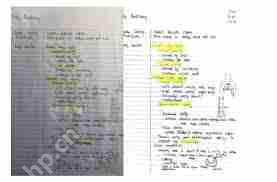
開始掃描的步驟如下:
1. 啟動掃描全能王應(yīng)用。
2. 點擊屏幕下方的“拍照掃描”按鈕,進入掃描模式。
3. 將攝像頭對準要掃描的作業(yè)頁面,通過屏幕上的框線調(diào)整位置,使整個頁面都包含在內(nèi)。掃描全能王會自動識別邊緣并調(diào)整角度,以獲得最佳掃描效果。
4. 當一切準備就緒時,點擊屏幕下方的“拍照”按鈕完成掃描。
5. 掃描完成后,您可以對圖片進行裁剪、旋轉(zhuǎn)等編輯操作,以優(yōu)化最終效果。
6. 最后,點擊“保存”或“分享”按鈕,將掃描好的作業(yè)保存至手機相冊或通過郵件、社交平臺等方式分享給老師或其他同學(xué)。
使用技巧:
-
如果一次無法完整掃描多頁作業(yè),可以重復(fù)上述步驟,逐頁完成掃描。
-
對于一些特別重要的資料,建議使用“多頁合并”功能,一次性掃描多頁內(nèi)容,并自動排版成pdf格式,便于存檔和查閱。
-
定期清理掃描歷史記錄,保持應(yīng)用運行流暢,同時也能保護個人隱私安全。
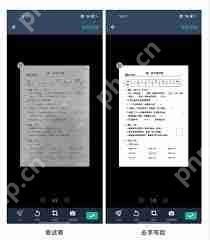
總結(jié),使用掃描全能王掃描作業(yè)不僅能顯著提升學(xué)習(xí)效率,還能幫助我們更好地組織和管理自己的學(xué)習(xí)資料。無論是日常作業(yè)還是重要考試復(fù)習(xí),這款應(yīng)用都能為您提供強大的支持。希望以上介紹能幫助您更熟練地掌握掃描全能王的各項功能,在學(xué)習(xí)道路上越走越遠!







